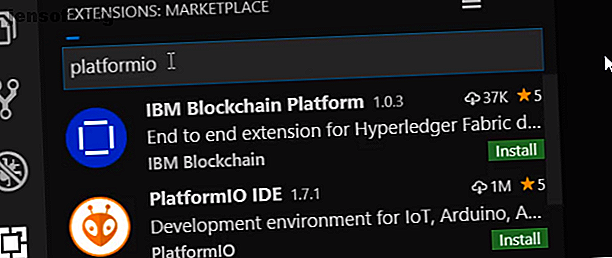
Bessere Arduino-Codierung mit VS Code und PlatformIO
Werbung
Die Arduino-IDE war für viele Menschen das erste Programmiererlebnis. Während die Arbeit erledigt wird, fehlen die wichtigsten Funktionen, die die meisten modernen Code-Editoren haben.
Visual Studio Code (VS Code) hat sich schnell zu einem der beliebtesten Code-Editoren entwickelt, unterstützt jedoch standardmäßig keine Arduino-Entwicklung.
Betreten Sie PlatformIO, ein Open Source-Tool zum Programmieren von Arduino-Boards (und vielem mehr)! Erfahren Sie, wie Sie PlatformIO erhalten und damit eine einfache Arduino-Skizze in VS Code erstellen.
Projektanforderungen
Du wirst brauchen:
- Ein Arduino-kompatibles Board. In diesem Tutorial wird ein Nano-Klon verwendet. 5 Gründe, warum Sie kein echtes Arduino in Ihrem nächsten Projekt verwenden sollten 5 Gründe, warum Sie kein echtes Arduino in Ihrem nächsten Projekt verwenden sollten Ist die Arduino-Stiftung zu weit gegangen? Warum sollten Sie Ihr Geld für echte Arduino-Produkte ausgeben? Wir erklären Ihnen alles, was Sie wissen müssen. Weiterlesen .
- Die Arduino-IDE ist auf der Arduino-Website verfügbar (kostenlos).
- Visual Studio Code, erhältlich von Microsoft (kostenlos).
Das heutige Handbuch bezieht sich auf Windows 10, sollte jedoch auch auf Linux und Mac funktionieren.
Hinweis: Die Windows 10 App- Version der Arduino IDE funktioniert mit diesem Tutorial nicht.
So installieren Sie PlatformIO
VS Code hat viele Erweiterungen, um Programmierern zu helfen, und PlatformIO ist nicht anders. Öffnen Sie den VS Code Extensions Marketplace im linken Bereich und suchen Sie nach PlatformIO IDE . Klicken Sie auf Installieren und warten Sie kurz.
Hinweis : Schließen Sie VS Code während dieses Vorgangs nicht, da dies zu Fehlern bei der Installation führen kann.

Sobald die Installation abgeschlossen ist, wird in der unteren rechten Ecke eine Aufforderung zum erneuten Laden von VS Code angezeigt. Klicken Sie darauf, und das Programm wird neu gestartet, und die Homepage der PlatformIO-Erweiterung wird angezeigt.
Einrichten eines Projekts
Die PlatformIO-Homepage bietet Ihnen verschiedene Optionen, einschließlich des Öffnens vorhandener Arduino-Projekte und Links zu Projektideen. Heute fangen Sie neu an, klicken Sie also auf Neues Projekt . 
Sie werden aufgefordert, einen Namen für Ihr Projekt und die von Ihnen verwendete Karte einzugeben. In diesem Tutorial wird ein Arduino Nano verwendet. PlatformIO unterstützt über 650 Platinen, sodass Sie Ihre wahrscheinlich in der Liste finden.
Die Registerkarte Framework sollte automatisch als Arduino ausgefüllt werden, wenn Sie eine Arduino-kompatible Karte verwenden. Lassen Sie das Kontrollkästchen Ort aktiviert, um den Standardinstallationsort zu verwenden. Sie müssen dies nur deaktivieren, wenn Sie mit einem zuvor erstellten Arduino-Projekt arbeiten. 
Klicken Sie auf Fertig stellen und warten Sie kurz. PlatformIO lädt alle für das Projekt erforderlichen Abhängigkeiten herunter, installiert sie und startet die IDE nach Abschluss neu. 
Der PlatformIO-Workflow
Nach dem Neustart von VS Code wird im Explorerfenster ein neuer Projektordner geöffnet. Zu diesem Zeitpunkt ist es nicht unbedingt erforderlich, dass Sie wissen, was die einzelnen Dateien in diesem Verzeichnis bewirken. Sie verwenden lediglich das SRC- Verzeichnis für Ihre Arduino-Skizzen.

Sie werden auch ein paar neue Symbole in der unteren Leiste von VS Code bemerken. Dies entspricht den Schaltflächen in der Arduino IDE - einem Häkchen zum Kompilieren, einem Pfeil zum Hochladen und einem Stecker für den seriellen Monitor.

Jetzt, da alles eingerichtet ist, können wir codieren!
Ein leeres Programm
PlatformIO erstellt mit jedem neuen Projekt eine leere Skizze.
Öffnen Sie es auf der Registerkarte Explorer, indem Sie zu SRC / main.cpp navigieren, wodurch die Skizze geöffnet wird. Sie werden feststellen, dass die Datei eine andere Erweiterung als normale Arduino-Skizzen hat. CPP steht für C Plus Plus (C ++), die von Arduino und IDE verwendete Programmiersprache.
Hinweis: In diesem Tutorial wird die Arbeitsskizze verwendet, wie sie für Benutzer mit Arduino IDE-Hintergrund bekannt ist. C ++ - Skizzen werden jedoch allgemein als Programme bezeichnet .
Sie werden hier eine gewisse Vertrautheit feststellen: Die Skizze verfügt über Setup- und Schleifenfunktionen wie eine normale Arduino-Skizze. Der Hauptunterschied befindet sich oben im Programm. Der Header #include muss in jedem PlatformIO-Projekt vorhanden sein, damit er funktioniert.

Nun richten wir die Hello World of Hardware ein - eine blinkende LED-Skizze.
Blinkende LEDs
Sie werden diese Blink-Skizze erstellen. Wir werden jede Zeile unten durchgehen.

Definieren Sie zunächst Ihren integrierten LED-Pin. Wenn Sie eine Platine verwenden, die Pin 13 nicht für die Onboard-LED verwendet, ändern Sie sie entsprechend:
#define onboard 13 Verwenden Sie Ihre Setup-Funktion, um den Pin-Modus einzurichten.
pinMode(onboard, OUTPUT); Beachten Sie, wie VS Code Ihnen Code vorschlägt, und vervollständigen Sie ihn, wenn Sie die Eingabetaste drücken!

Erstellen Sie schließlich die Logik für das Blinken der LED in der Schleifenfunktion, indem Sie die Pins HIGH und LOW verzögert einstellen.
digitalWrite(onboard, LOW); delay(1000); digitalWrite(onboard, HIGH); delay(1000); Wenn Sie Fehler haben, werden Sie beim Codieren von VS Code darüber informiert, anstatt zu warten, bis Sie Ihren Code kompilieren oder hochladen. Live-Fehlerprüfung und -Vervollständigung machen das Codieren weniger frustrierend und schneller!
Als Nächstes lernen Sie, wie Sie Ihre Skizze auf Ihr Board hochladen.
In das Forum hochladen
Falls noch nicht geschehen, schließen Sie Ihr Board an einen USB-Anschluss an. Speichern Sie Ihre Skizze und klicken Sie auf das Häkchen in der unteren Leiste, um sie zu kompilieren, oder klicken Sie auf die Pfeilschaltfläche, um die Skizze auf einmal zu kompilieren und hochzuladen. Nach einer kurzen Wartezeit sollte Ihre LED blinken!

Möglicherweise haben Sie einen Schritt bemerkt, der im üblichen Arduino-Workflow fehlt. Normalerweise müssen Sie angeben, an welchen COM- Port Ihr Arduino angeschlossen ist. Wenn Sie beim Hochladen einer Skizze auf das Board durch die Ausgabe scrollen, werden Sie feststellen, dass PlatformIO das Board automatisch für Sie erkennt.

Serieller Monitor
Fügen Sie abschließend jeder Funktion eine weitere Codezeile hinzu, um den seriellen Monitor zu testen. Fügen Sie im Setup Folgendes hinzu:
Serial.begin(9600); Fügen Sie in Ihrer Schleifenfunktion eine Nachricht hinzu, die nach Beendigung der Schleife an den seriellen Monitor gesendet werden soll:
Serial.println("loop completed"); Laden Sie die Skizze hoch und klicken Sie auf das Steckersymbol in der unteren Leiste, um den seriellen Monitor zu öffnen und Ihre Nachricht anzuzeigen.

Eine neue Welt der Arduino-Codierung
Die Verwendung von VS Code und PlatformIO bringt frischen Wind in die Arduino-Codierung. Dank der Live Share-Funktion von Visual Studio wird die Zusammenarbeit über Fernzugriff erheblich vereinfacht.
Dieses Tutorial behandelt nur die Grundlagen, aber alles, was Sie in der Arduino IDE tun können, ist über PlatformIO möglich. Suchen Sie sich also ein großartiges Projekt aus. In diesen Anfängerprojekten erfahren Sie, wie Sie beginnen. Lesen Sie mehr und erhalten Sie Codierung!
Erfahren Sie mehr über: Arduino, Visual Studio Code.

